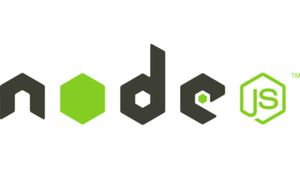Instalación de Node.js
Asegurémonos de actualizar el índice del paquete. Abra la terminal y dé este comando:
sudo apt-get update
Para instalar Node.js, dé este simple comando:
sudo apt-get install nodejs
Para que algún software funcione correctamente, recomiendo instalar un paquete adicional:
sudo apt-get install nodejs-legacy
Instalación de NPM
NPM es un Administrador de paquetes para Node.js (Administrador de paquetes de nodo) necesario para instalar módulos y paquetes para usar con Node.js. Para instalar NPM, dé este comando:
sudo apt-get install npm
Debido a un conflicto con otro paquete en Ubuntu, se llama nodejs en lugar de node.
Instalación de Node.js usando un PPA
Una alternativa a la instalación de la última versión de Node.js es agregar un archivo de paquete personal (PPA) administrado por NodeSource. Asegurémonos de estar en nuestra casa e instalemos el PPA. Reemplace 6.x con la versión correcta.
cd ~
curl -sL https://deb.nodesource.com/setup_6.x -o nodesource_setup.sh
Después de descargar el script, comencemos así, desde la terminal:
sudo bash nodesource_setup.sh
Se instalará el PPA y se actualizará la caché de paquetes local. En este punto, dé el siguiente comando:
sudo apt-get install nodejs
El paquete nodejs también contendrá el Administrador de paquetes NPM, por lo que no necesitará instalarlo por separado. Sin embargo, recomiendo instalar el paquete build-essential para permitir que algunos paquetes NPM funcionen correctamente.
sudo apt-get install build-essential
Instalación de Node.js usando NVM
Otra alternativa para instalar Node.js es usar una herramienta NVM llamada "Administrador de versiones de Node.js". Usando NVM es posible instalar diferentes versiones de Node.js. Instalamos los paquetes requeridos:
sudo apt-get update
sudo apt-get install build-essential libssl-dev
Descarguemos el script de instalación de NVM de github. Cambie v0.33.2 según la versión actual.
curl -sL https://raw.githubusercontent.com/creationix/nvm/v0.33.2/install.sh -o install_nvm.sh
Inicie el script con bash, desde la terminal:
bash install_nvm.sh
IMPORTANTE reiniciar el terminal.
Ahora puedes instalar Node.js, para ver las versiones disponibles da este comando:
nvm ls-remote
Para instalar la versión deseada: Ejemplo:
nvm install v8.0.0
Para verificar qué versión de Node.js está utilizando:
node -v
Para verificar qué versiones de Node.js están instaladas:
nvm ls
Para cambiar la versión de Node.js, instale una nueva versión, por ejemplo v7.10.0 y proporcione:
nvm use v7.10.0
Si desea establecer una versión específica de Node.js predeterminada que se usará automáticamente en nuevas sesiones, proporcione el siguiente comando:
nvm alias default v8.0.0
Entonces, para usar la versión v8.0.0 ahora, simplemente puede escribir:
nvm use default
Para más información.
nvm help